
【後編】Logic proの使えるデフォルトプラグイン8選・ミックス&マスタリング編
最終更新日:2024/02/14
※本サイトには、アフィリエイト広告またはプロモーション記事が含まれている場合があります。
目次
今回はミックス・マスタリング編
さて前回に引き続き、今回もLogic proのデフォルトプラグイン特集です!
前回も紹介しましたが、まとめ買いで1つ当たり¥866 で購入できるプロ品質ソフトシンセも↓で紹介しているので、ぜひ参考にしてみてください。
前回の実用的な音作り・エフェクトプラグインはこちらで解説しています。
それでは後編のミックス・マスタリング編。
早速見ていきましょう!
Sub bass
「なんだかキックやベースが軽い」なんて時に使えるミックス用プラグインSubbass。
Sub bassの特徴

Subbassはトラックに低い音を重ねるハーモナイザープラグイン。
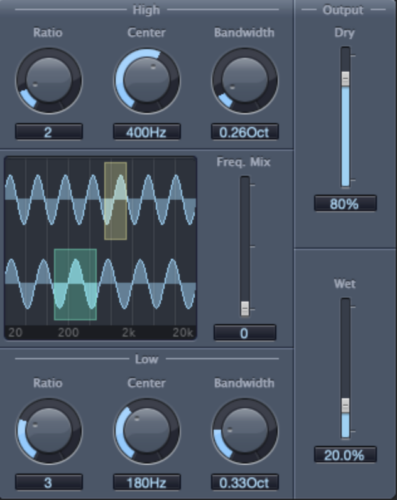
Centerで決めた基準の音程を、Ratioで割った音程が付加されるので、上の例だと、180/3=60Hzに低音が追加されます。
Freq Mixで上下(High/Low)2つの音をミックスしたり、Dry(原音)とWet(エフェクトで加工された音)の量を調節しましょう。
Sub Bassの場所
Speciallized > SubBass にあります。
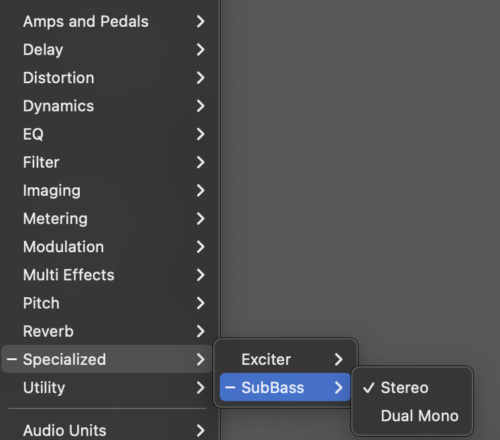
Multipressor
Multipressorは音域別にコンプレッサーをかけられるプラグイン。
Multipressorの特徴
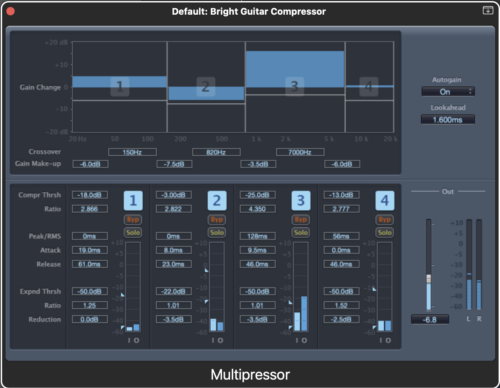
主にマスタートラックに使い、出過ぎている音域の圧縮に使います。
特定の音域が大きすぎる状態で音圧を上げる(マスタリングする)と、他の音域が極端に小さくなったり意図しない揺らぎが生まれたりします。
スマホで聴くとキックが音割れしたり、DAWから書き出すと音が小さくなる現象も、この音域別の圧縮でほぼ解決します。
Multipressorで各音域を均一にした後、リミッターを使って全体を平均的に音圧UPさせましょう。
またボーカルの高音を圧縮してDeEsser、低音域の「もさっ」とした部分のみ圧縮といった使い方もできます。
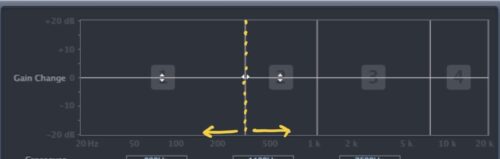
Multipressorの使い方
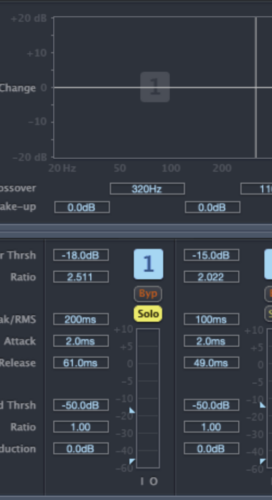
各音域の区切りの線を掴んで、左右に動かし音域を設定。
ターゲットの音域をソロモードにしたら、あとは通常のコンプ同様に圧縮するだけ。
soloモードにしても他の音域がうっすら聞こえてくるのが、このコンプの唯一残念なところ。
Multipressorの場所
Dynamics > Multipressor にあります。
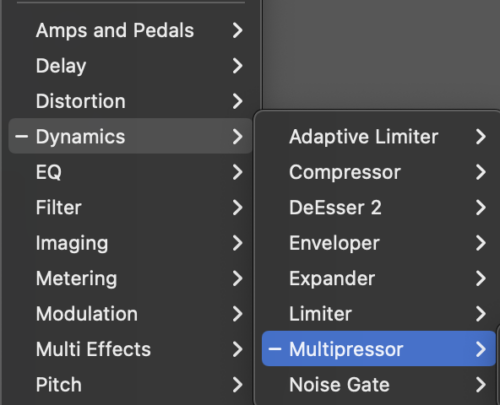
Adaptive Limiter
指定した音量まで音量をあげ、音圧をぐっとプラスしてくれるリミッター。
Adaptive LimiterとLimiterの違い
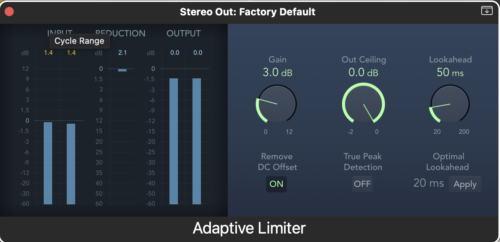
Logic proにはLimiter、Adaptive Limiterの2つのリミッターが入っています。
基本的な機能は同じなのですが、Adaptive Limiterはゲインをあげると結構激しく歪みます。
完全に好みですが、全体的にハッシュにしたいなあ、なんて時に挟むと良いでしょう。
シンプルに音圧を上げるならLimiterがクリアに使えて◎。
Adaptive Limiterの場所
Dynamics > Adaptive Limiterにあります。
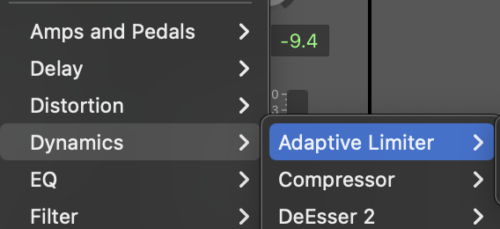
まとめ
いかがだったでしょうか。
Logicデフォルトプラグイン、今回は後編のミックスマスタリング編でした。
前回のLogicデフォルト音作りプラグインのおすすめはこちらで紹介しているので、よかったら参考にしてみてください。
また、無料で使えるフリープラグインもまとめているので合わせてチェックしてみてください。
それではまた次回!





